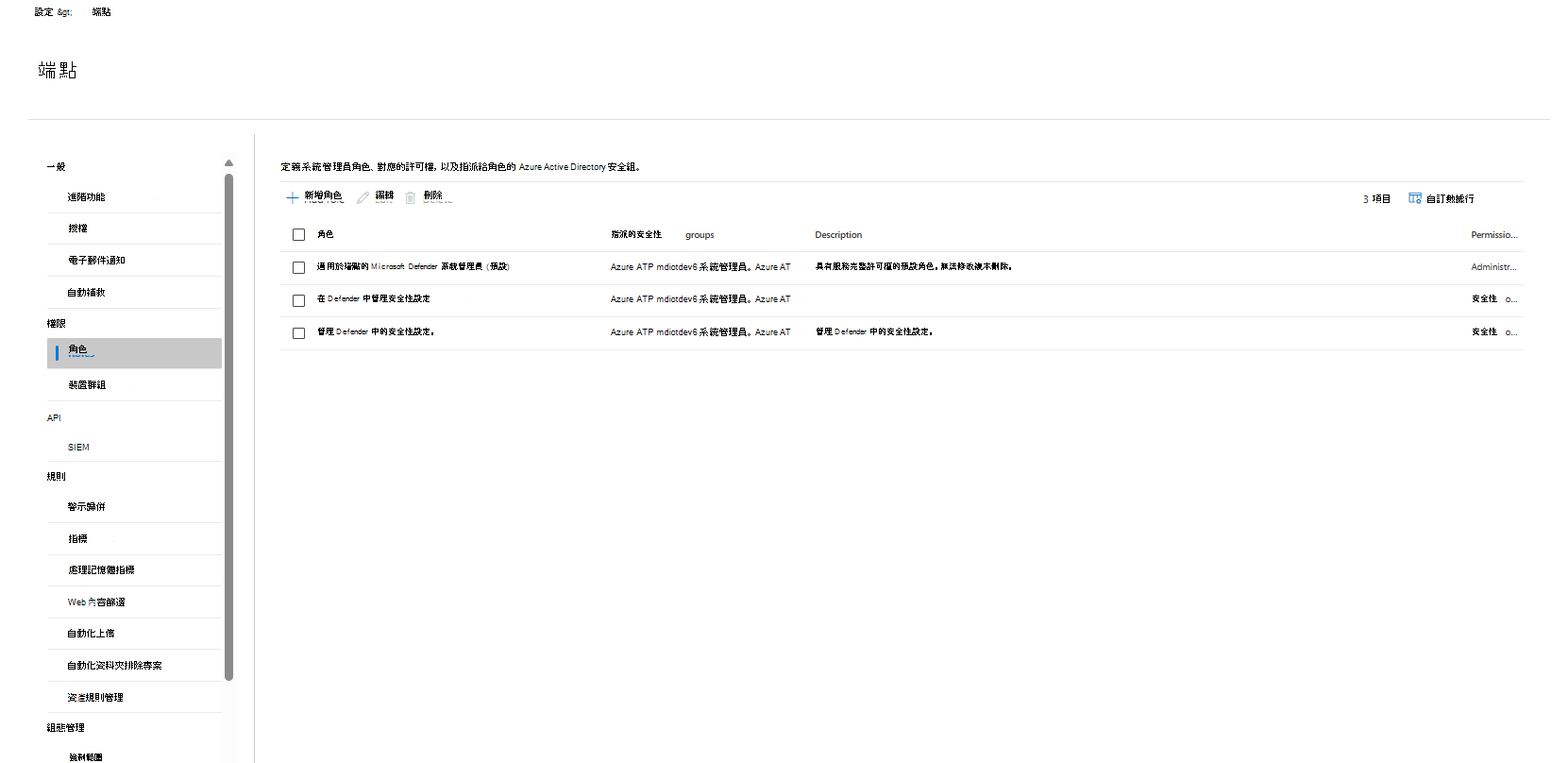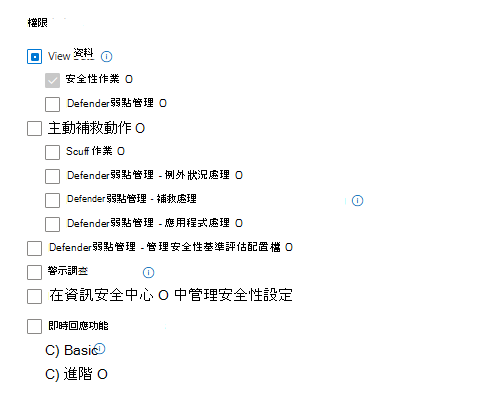設定 RBAC 許可權以存取網站安全性
Microsoft Defender 入口網站可讓您根據使用者角色,以及為每個使用者提供 Role-Based 存取控制 (RBAC) 的許可權,細微地存取功能和數據。
若要在 Defender 入口網站中存取 IoT 功能的 Microsoft Defender,例如網站安全性,以及適用於 IoT 的 Defender 特定警示和弱點更新,您必須將許可權和角色指派給正確的使用者。
本文說明如何設定新的角色和許可權,以存取網站安全性和適用於IoT的Defender特定功能。
若要對與適用於IoT的Defender所有其他區域相關的 RBAC 角色和許可權進行一般變更,請參閱 設定一般 RBAC 許可權。
重要事項
本文討論Defender入口網站中IoT的 Microsoft Defender (預覽) 。
如果您是使用適用於IoT的傳統Defender入口網站 (Azure 入口網站) 的現有客戶,請參閱適用於 Azure 上的適用於IoT的 Defender 檔。
深入瞭解 適用於IoT的Defender管理入口網站。
本文中的部分資訊與發行前版本產品有關,在產品正式發行前可能會大幅度修改。 Microsoft 對此處提供的資訊,不提供任何明確或隱含的瑕疵擔保。
必要條件
- 檢閱IoT Microsoft Defender的一般必要條件。
- 要指派網站安全性許可權的所有使用者詳細數據。
存取管理選項
根據您使用的租用戶類型,有三種方式可以管理使用者對Defender入口網站的存取。 每個系統都有不同的具名許可權,可允許存取月台安全性。 系統包括:
- 全域 Microsoft Entra 角色。
- Microsoft Defender 全面偵測回應 整合 RBAC:使用 Defender 全面偵測回應 Unified 角色型存取控制 (RBAC) 來管理 Defender 入口網站中特定數據、工作和功能的存取權。
- 適用於端點的 Microsoft Defender XDR RBAC:使用適用於端點的 Defender XDR 角色型存取控制 (RBAC) 來管理 Defender 入口網站中特定數據、工作和功能的存取權。
本文所列的指示和許可權設定適用於 Defender 全面偵測回應 Unified 和 適用於端點的 Microsoft Defender XDR RBAC。
設定 Defender 全面偵測回應整合 RBAC 角色以取得月台安全性
根據 摘要數據表指派 RBAC 許可權和角色,以授與用戶網站安全性功能的存取權:
在 Defender 入口網站中,選取 [設定>Microsoft Defender 全面偵測回應> 權限和角色]。
啟用端點 & 弱點管理。
選 取 [移至許可權和角色]。
選 取 [建立自定義角色]。
輸入 角色名稱,然後針對 [許可權] 選取 [ 下一步 ]。
針對 [讀取許可權],選取 [ 安全性作業],然後選 取 [選取自定義許可權]。
在 [安全性數據] 中,選 取 [安全性數據基本概念 (讀取) ],然後選取 [ 套用]。
如需寫入許可權,請在 [授權和設定] 中選取 [選取自定義許可權]。
在 [安全性數據] 中,選 取 [核心安全性設定 (管理) ],然後選取 [ 套用]。
針對 [指派] 選取 [下一步 ]。
選 取 [新增指派]、輸入名稱、選擇使用者和群組,然後選取 [數據源]。
選取 新增。
選取 [下一步] 以檢閱並完成。
選取 [提交]。
針對站台安全性設定 適用於端點的 Microsoft Defender XDR RBAC (第 2 版) 角色
根據 摘要數據表指派 RBAC 許可權和角色,以授與用戶網站安全性功能的存取權:
在 Defender 入口網站中,選取> [設定端點>角色]。
選取 [新增角色]。
輸入 [角色名稱] 和 [ 描述]。
針對 [許可權] 選取 [下一步 ]。
如需讀取許可權,請在 [ 檢視數據] 中選取 [安全性作業]。
如需寫入許可權,請選 取 [在資訊安全中心管理安全性設定]。
選取 [下一步]。
在 [指派的使用者群組] 中,從清單中選取要指派給此角色的使用者群組。
選取 [提交]。
網站安全性的 RBAC 角色和許可權摘要
針對整合 RBAC:
| 寫入許可權 | 讀取權限 |
|---|---|
|
Defender 許可權:核心安全性設定 (在 [授權和設定] 下管理) ,並限定在所有裝置群組。 Entra ID角色:全域管理員、安全性系統管理員、安全性操作員,且範圍限定在所有裝置群組。 |
撰寫角色 (包括未限定範圍的所有裝置群組) 的角色。 Defender 許可權:安全性作業) 下 (的安全性數據基本概念。 Entra ID 角色:全域讀取者、安全性讀取者。 |
針對 適用於端點的 Microsoft Defender XDR RBAC (第 2 版) :
| 寫入許可權 | 讀取權限 |
|---|---|
|
適用於端點的Defender角色:在資訊安全中心管理安全性設定,並設定為所有裝置群組的範圍。 Entra ID 角色:全域管理員、安全性系統管理員。 |
撰寫角色 (包括未限定範圍的所有裝置群組) 的角色。 適用於端點的Defender角色:檢視資料 - (讀取) 的安全性作業。 Entra ID 角色:全域讀取者、安全性讀取者。 |
後續步驟
設定 RBAC 角色和許可權之後,請設定網站,讓 IoT 的 Microsoft Defender 可以開始將數據傳送至 Defender 入口網站。
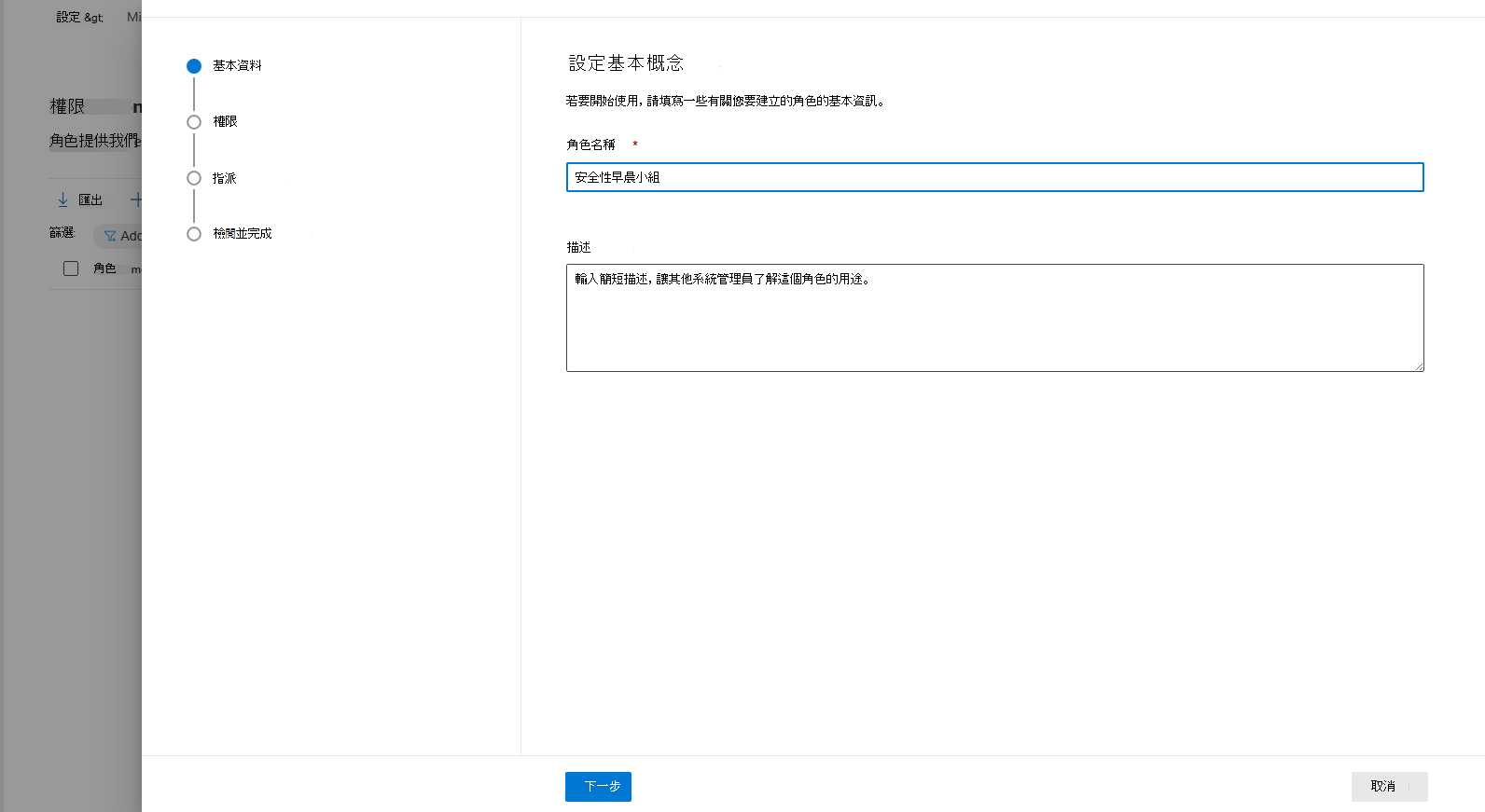
![[許可權設定] 頁面的螢幕快照,其中包含為網站安全性選擇的特定讀取許可權。](media/set-up-rbac/permissions-unified-read-options.png)
![[許可權設定] 頁面的螢幕快照,其中包含為網站安全性選擇的特定寫入許可權。](media/set-up-rbac/permissions-choose-options.png)